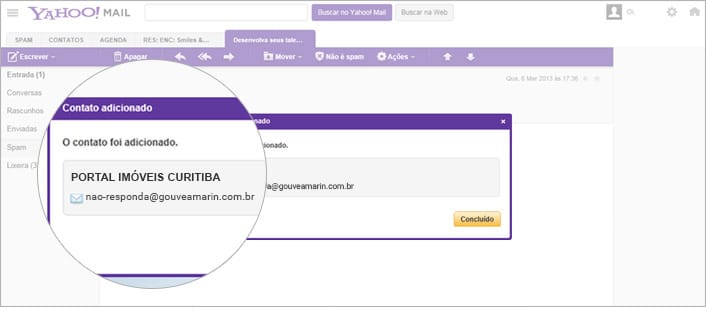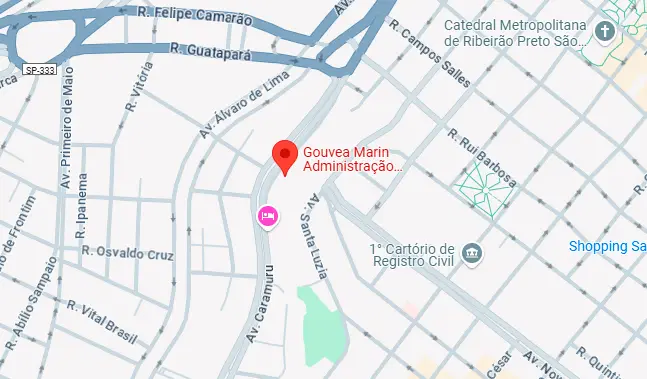Os e-mails da Gouvea Marin são enviados para SPAM?
Marcar e-mail como confiável é uma forma importante de não perder e-mails de importância, como contas, informações e acessos.
Confira no conteúdo abaixo:
Marcar contas de e-mail como “confiável” no Gmail
1- Selecione o e-mail
2- Clique em Mais (três pontinhos)
3 -Clique em Filtrar mensagens assim
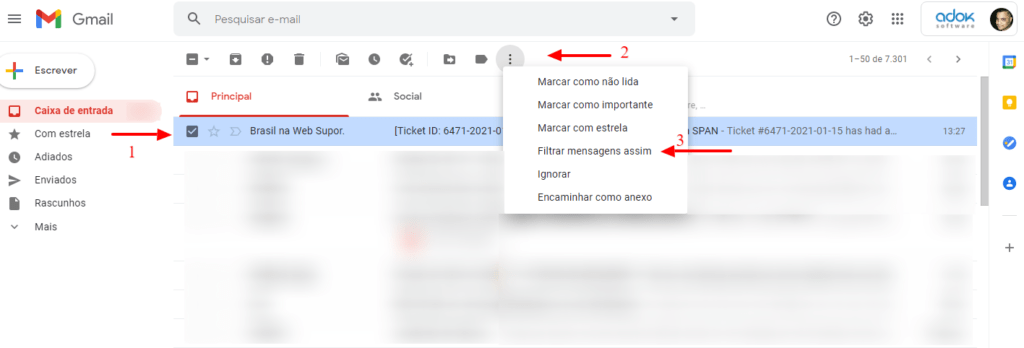
4- Verifique se o email está correto
5- Clique em Criar filtro
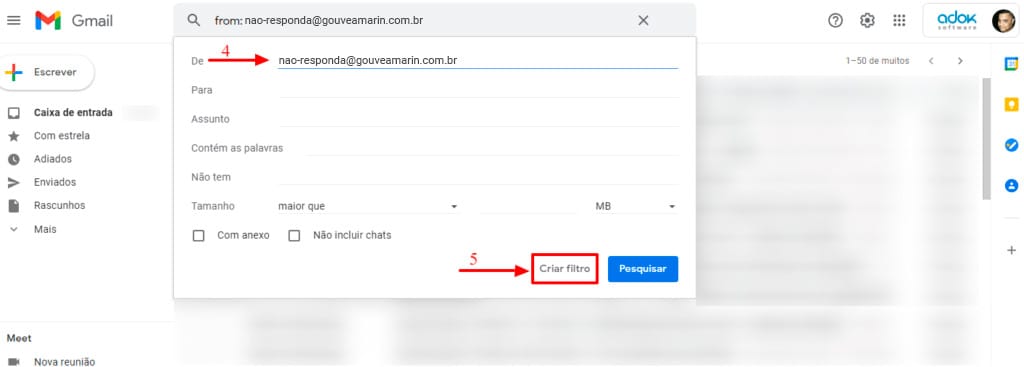
6- Selecione Nunca enviar para Spam
7- Clique em Criar filtro
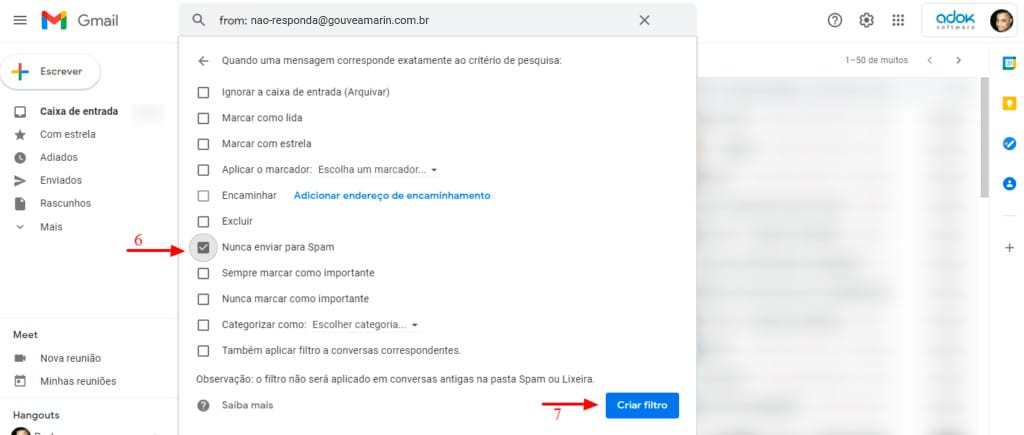
Pronto!
A partir de agora, nossos e-mails não serão enviado para Spam novamente =D
Marcar contas de e-mail como “confiável” no Outlook | Hotmail
Passo 1. Acesse o endereço www.outlook.com e digite seu e-mail e senha, depois confirme clicando no botão “Entrar”;
/i.s3.glbimg.com/v1/AUTH_08fbf48bc0524877943fe86e43087e7a/internal_photos/bs/2021/y/H/xM03SZQfuGVOdCErMp9g/2012-08-20-out011.png)
Passo 2. Dentro do serviço, clique no ícone da engrenagem, ele fica na parte superior da tela. No menu que aparece, clique na opção “Mais configurações de e-mail”;
/i.s3.glbimg.com/v1/AUTH_08fbf48bc0524877943fe86e43087e7a/internal_photos/bs/2021/C/7/dbKdGDRxu2BAMfbYEU4g/2012-08-20-out021.png)
Passo 3. Na próxima tela, selecione a opção “Remetentes confiáveis e bloqueados”;
/i.s3.glbimg.com/v1/AUTH_08fbf48bc0524877943fe86e43087e7a/internal_photos/bs/2021/7/N/9rE7tAQDquUeVjEHtKkQ/2012-08-20-out03.png)
Passo 4. Se as mensagens de alguns de seus contatos está sendo enviada a pasta de lixo eletrônico, clique no item “Remetentes confiáveis”;
/i.s3.glbimg.com/v1/AUTH_08fbf48bc0524877943fe86e43087e7a/internal_photos/bs/2021/i/B/gjSXp5QLeTRUaeQGzQtg/2012-08-20-out04.png)
Passo 5. Digite o endereço de e-mail do remetente ou o domínio que será marcado como confiável, depois clique no botão “Adicionar à lista”. Caso precise remover um item da lista no futuro, basta selecioná-lo na lista e clicar em no botão “Remover da Lista”. Quando terminar de adicionar, clique no nome “Remetentes confiáveis e bloqueados” que fica no topo da tela para voltar a tela de opções;
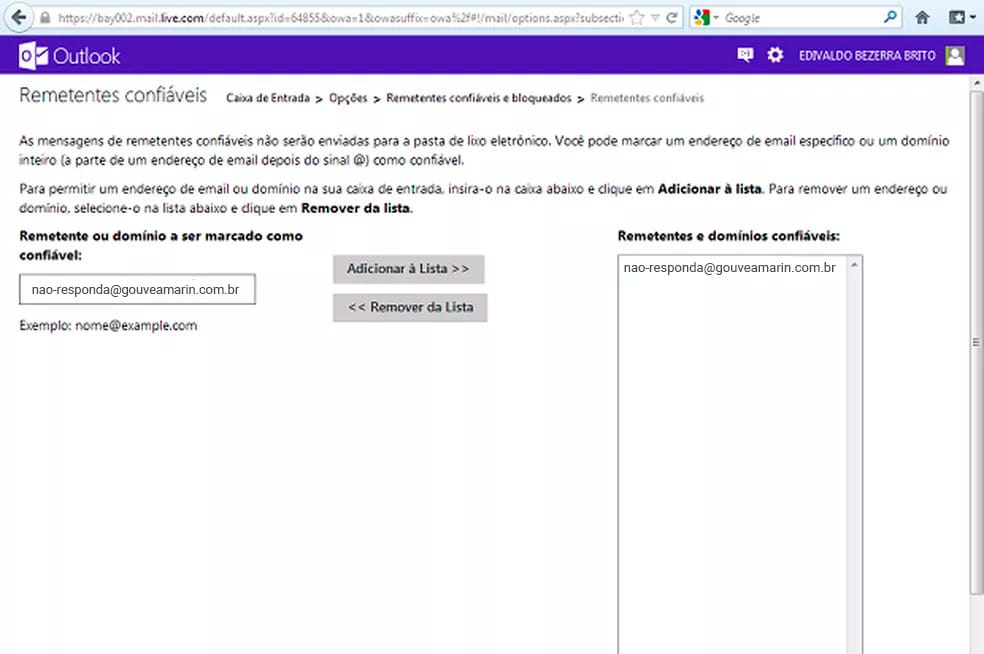
Passo 6. Se as mensagens de algumas das suas listas de distribuição está sendo enviada a pasta de lixo eletrônico, clique na opção “Listas de endereçamento confiáveis “;
/i.s3.glbimg.com/v1/AUTH_08fbf48bc0524877943fe86e43087e7a/internal_photos/bs/2021/U/T/D0pG1GTHu5u6jYPIhJeQ/2012-08-20-out055.png)
Passo 7. Digite o endereço de e-mail da lista que será marcada como confiável, depois clique no botão “Adicionar à lista”. Caso precise remover um item da lista no futuro, basta selecioná-lo na lista e clicar em no botão “Remover da Lista”. Quando terminar de adicionar, clique no nome “Remetentes confiáveis e bloqueados” que fica no topo da tela para voltar a tela de opções;
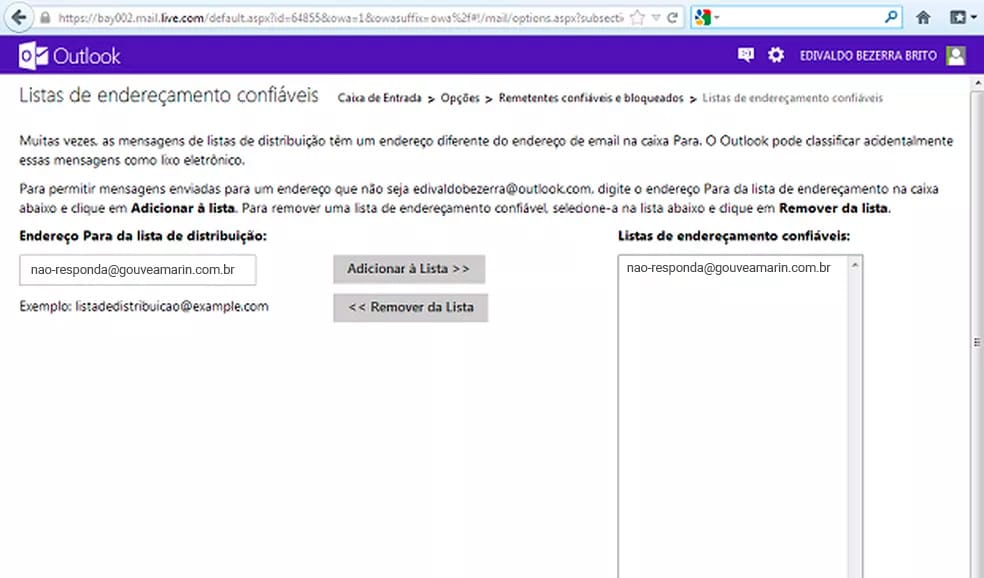
Passo 8. Se você está recebendo mensagens indesejáveis e quer bloquear os remetentes, clique na opção “Remetentes bloqueados”;
/i.s3.glbimg.com/v1/AUTH_08fbf48bc0524877943fe86e43087e7a/internal_photos/bs/2021/v/C/pXBpO8QfqqvQ0ERAnB4A/2012-08-20-out071.png)
Passo 9. Digite o endereço de e-mail que será bloqueado, depois clique no botão “Adicionar à lista”. Caso precise remover um item da lista no futuro, basta selecioná-lo na lista e clicar em no botão “Remover da Lista”;
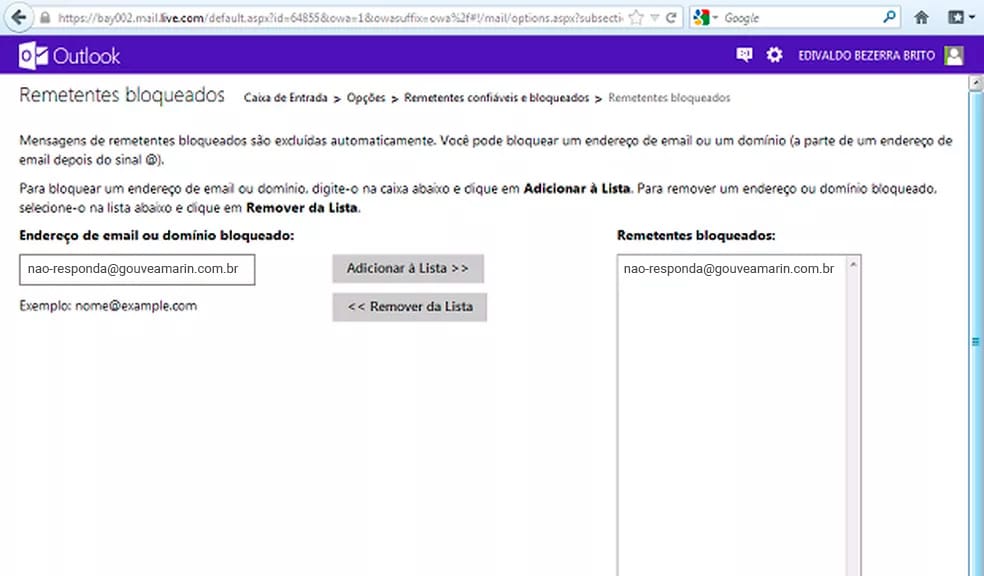
Pronto! Agora você tem controle completo sobre quem pode e não pode enviar mensagens para o seu e-mail do Outlook.com.
Foto: Reprodução/Edivaldo Brito — Font: TechTudo
Marcar contas de e-mail como “confiável” no Yahoo
1º passo – Quando o e-mail estiver na sua caixa de entrada, clique em Ações e depois em Adicionar aos contatos
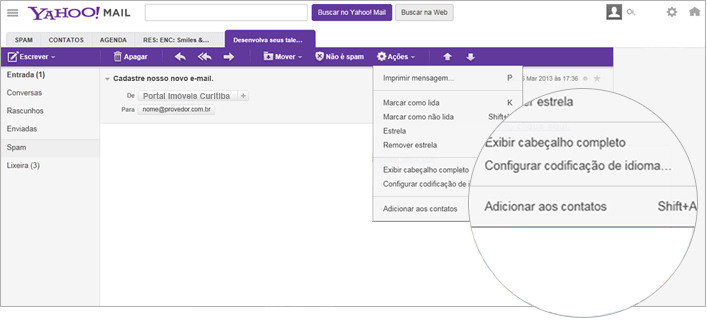
2º passo – Ao lado da opção e-mail, insira o e-mail desejado e clique em Salvar
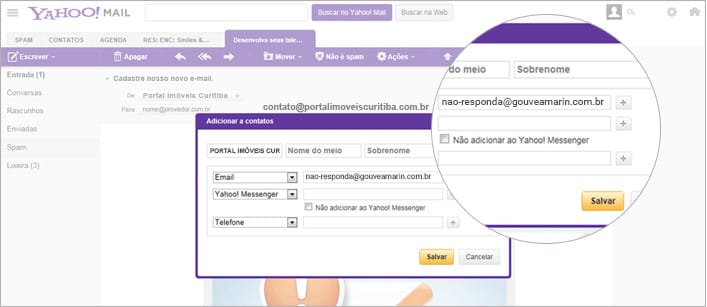
3º passo – Na tela seguinte, confira se o contato foi adicionado e clique em Concluído